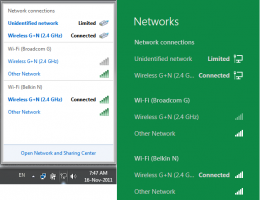Como ver o seu endereço IP no Windows 10
No Windows 10, existem várias maneiras de encontrar seu endereço IP atual. Pode ser útil encontrá-lo para acessar seu computador remotamente ou para diagnósticos de rede. Vamos ver como encontrá-lo.
Propaganda
O endereço de protocolo da Internet é uma sequência de números (e letras no caso do IPv6) para cada adaptador de rede instalado em seu dispositivo. Ele permite que os dispositivos de rede se encontrem e se comuniquem entre si. No Windows 10, existem várias maneiras de localizá-lo.
Usando o Gerenciador de Tarefas
A maneira mais rápida é o Gerenciador de Tarefas. Abra na visualização de mais detalhes:
Alterne para a guia Desempenho e procure a seção WiFi ou Ethernet, dependendo do tipo de conexão que você está usando agora:
No canto inferior direito, você encontrará os endereços IPv4 e IPv6 associados ao seu adaptador de rede.
Usando o Painel de Controle
Abra o painel de controle e vá para Painel de Controle \ Rede e Internet \ Centro de Rede e Compartilhamento. À esquerda, clique em Alterar configurações do adaptador:

A seguinte janela irá aparecer:
Clique duas vezes na conexão de rede desejada para abrir suas propriedades:
Clique em Detalhes para ver o endereço IP da conexão atual:
Usando Configurações
Abrir configurações e vá para a seguinte página:
Rede e Internet -> Ethernet se você estiver usando uma conexão com fio.
Rede e Internet -> WiFi se você estiver usando uma conexão sem fio.
À direita, clique no nome do perfil de rede associado à sua conexão atual.  A seguinte página será aberta:
A seguinte página será aberta:
Mostra todos os endereços atribuídos à sua placa de rede.
Usando prompt de comando
Abrir um novo prompt de comando instância e digite ou cole o seguinte:
ipconfig / all
O comando fornece muitas informações sobre suas conexões de rede:
Observe que todos os métodos descritos acima mostrarão sua rede local ou endereço IP interno. Para ver o endereço IP público ou externo fornecido pelo seu ISP, você precisa consultar um serviço externo. Por exemplo, você pode digitar o seguinte na barra de endereço do seu navegador favorito:
http://myexternalip.com/raw
O resultado será o seguinte:
É isso.